 |
La commande Jointure de bords permet d'ajouter une jointure entre deux faces en tôle. |
|
|
|
Lorsque la boîte de dialogue Jointure de bords est ouverte, vous pouvez, le cas échéant :
- Choisir d'utiliser la méthode de mesure de la distance Face/arête plutôt que la méthode Ecartement maximal définie par défaut.
- Spécifier une valeur de recouvrement en pourcentage si vous avez choisi d'utiliser une jointure de bords de type Recouvrement ou Recouvrement inversé.
- Spécifier une valeur de jeu différente de celle issue du paramètre Epaisseur.
- Modifier le comportement des transitions de pli par rapport à celui défini dans le style actif.
- Modifier le grugeage en coin (forme ou taille) par rapport à celui défini dans le style actif.
Coins à trois plis
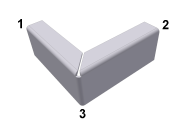
Dans la plupart des cas, utilisez la commande de coupe d'onglets automatique de l'onglet Coin de la boîte de dialogue Bord tombé ou Bord tombé suivant profil afin de créer des coins à trois plis. Les coins à trois plis peuvent également être créés à l'aide de la fonction Jointure de bords, en procédant comme suit :
- Créez deux bords tombés non concourants. Conseil Il est souhaitable qu'un des bords tombés soit un bord de décalage.
- Dans le ruban, cliquez sur l'onglet Tôlerie
 le groupe de fonctions Modifier
le groupe de fonctions Modifier  Jointure de bords .
Jointure de bords . - Sur chaque bord tombé, sélectionnez l'arête la plus proche du coin coupé approprié comme indiqué dans l'illustration.
- Acceptez l'épaisseur par défaut du jeu, spécifiée dans le style de tôle actif ou entrez une autre valeur.
Si nécessaire, sélectionnez Mesurer, Afficher les cotes ou Liste des paramètres afin d'entrer une valeur.
- Cliquez sur OK pour créer le coin et fermer la boîte de dialogue.
Remarque : Le type de grugeage en coin et la taille du rayon spécifiés dans l'onglet Coin s'appliquent lorsque vous créez une mise à plat, mais ils ne s'affichent pas dans le modèle déplié.
 Démonstration de l'utilisation de la coupe d'onglets automatique sur des coins à 3 plis
Démonstration de l'utilisation de la coupe d'onglets automatique sur des coins à 3 plis